사진 사이즈 조절하기, 이미지 리사이즈 - 별도 프로그램 없이 인터넷 브라우저만으로 쉽고 간단하게
iloveimg.com
소개
웹사이트나 블로그를를 운영중이거나 사진이나 이미지를 활용하여 새로운 컨텐츠를 만드는 경우 사용하고자 하는 여러 장의 사진 각각의 크기가 다르다면 작업에 어려움을 겪거나 중간 작업과정이 증가하기도 하며 컨텐츠의 시인성이 보다 떨어질 수 있습니다.


물론 요즘 사용되는 대부분의 웹에디터에는 이미지 각각의 크기가 다르더라도 같아보이게 할 수 있는 기능 및 실제로 이미지의 크기를 임의로 조절하는 기능이 내장되어 있어서 큰 불편함을 느끼지 못할 수도 있습니다. 또한 어도비의 포토샵과 같이 전문적인 이미지 편집 프로그램 활용이 능숙한 사용자에게는 큰 문제가 되지 않기도 합니다.
그러나 전문 이미지 편집 프로그램에 능숙하지 않거나 그러한 프로그램을 사용할 수 없는 환경에 처했을 때, 소량의 작업을 보다 간단하고 라이트하게 처리하고 싶을 때 요긴하게 활용할 수 있는 이미지 사이즈 조절 방법을 공유합니다.
사용법
사이즈 조절이 필요한 사진(또는 이미지파일)을 준비합니다.
예시로 사용할 2장의 사진을 준비했습니다.
1) 아래 링크로 접속합니다.
https://www.iloveimg.com/ko/resize-image

2) '여러 이미지 선택' 을 클릭하여 크기를 조절하고자 하는 사진(또는 이미지파일)을 선택합니다.
한 장 또는 여러 장의 이미지를 선택할 수 있습니다.
※ 이미지 파일의 현재 사이즈 확인하기
이미지 파일의 속성 > 자세히 > 이미지 > 사진 크기
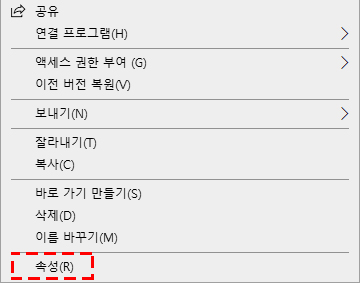

파일의 속성 > 자세히 탭에서 이미지 파일의 현재 크기를 확인할 수 있습니다.
(예시 파일1의 크기는 3456px x 2304px 입니다.)

3) 원하는 크기에 맞게 크기 조절 옵션을 설정합니다.
① 선택한 이미지와 파일명, 크기가 간략하게 표시됩니다.
② '+' 를 클릭하여 이미지를 추가할 수 있습니다.
③ '픽셀별' 을 선택합니다.
④ 이미지의 상세 크기를 조절합니다.
- 가로 세로 비율 유지 : 체크된 상태에서 너비만 입력하면 자동으로 높이가 입력됩니다. 이미지의 원래 비율을 유지하면서 크기만 조절할 수 있습니다. 체크를 해제하면 이미지의 원래 비율을 유지하지 않습니다. 과도하게 조절할 경우 이미지가 왜곡 될 수 있으므로 체크를 해제하는 것은 가급적 추천하지 않습니다.
- 더 작을 경우 확대 안함 : 조절하고자 하는 사이즈보다 현재 이미지의 크기가 작을 경우 이미지를 조절하고자 하는 사이즈에 맞게 강제로 확대시키지 않습니다. 체크하게 되면 이미지의 현재 크기보다 크게 조절이 가능하지만 화질이 눈에 띄게 저하되므로 가급적 추천하지 않습니다.

③ '퍼센트별' 을 선택합니다.
④ 25%, 50%, 75% 중 하나를 선택하여 해당 비율만큼 이미지를 축소시킬 수 있습니다.
('50% 작게' 를 선택하였더니 축소 후의 이미지 크기가 이미지별로 표시되었습니다.)
⑤ '여러 이미지 크기 조절' 을 클릭하여 이미지의 크기를 조절합니다.

4) 이미지 크기가 조정되고 있는 화면이 나타납니다.

5) 이미지 크기 조절이 완료된 화면이 나타납니다. '조절된 크기의 이미지 다운로드' 버튼을 눌러서 재차 다운로드 받을 수 있습니다.

크기가 조절된 이미지가 자동으로 다운로드 되며 여러 개의 이미지를 동시에 작업했다면 .zip 파일로 압축되어 다운로드 됩니다.
주의사항


복수의 이미지 파일을 동시에 작업할 경우 상대적으로 크기가 작은 사진이 확대되며 화질이 저하될 수 있으므로 사진의 현재 크기에 유의해야 합니다.
이러한 문제를 방지하기 위해서 사이즈가 비슷한 이미지 파일끼리 묶어서 작업하는 것도 좋은 방법입니다.
※ 이미지의 크기가 축소될 경우 그에 따라 이미지의 용량도 감소합니다.